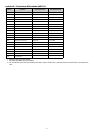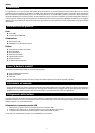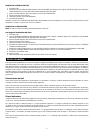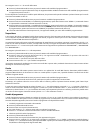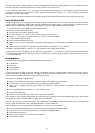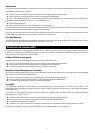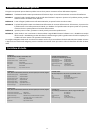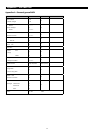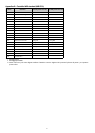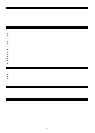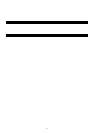57
Slider Volume
Come nel caso della ruota Modulation, lo slider Volume può essere assegnato a uno qualsiasi dei 131 effetti riportati alla fine del manuale.
Per assegnare lo slider Volume a un effetto:
< Premere il pulsante Advanced Functions per portare la tastiera nella modalità di programmazione.
< Premere il tasto nero sopra D4 (denominato D# 4), che rappresenta “SLIDER ASSIGN.”
< Usare i tasti di immissione dei dati numerici G3-B4 per immettere il numero dell’effetto che si desidera assegnare allo slider Volume.
In alternativa, è possibile utilizzare i pulsanti “+” e “-” per cambiare il valore.
< Premere il tasto ENTER (C5).
< Spostare lo slider Volume verso l’alto per aumentare il valore dell’effetto.
Se si commette un errore durante l’immissione del valore dei dati numerici, è possibile premere il tasto “CANCEL” (C1) per uscire dalla modalità
di programmazione senza cambiare l’effetto assegnato allo slider Volume.
Notare che ogni volta che la tastiera viene spenta, i dati assegnati allo slider Volume andranno persi. Ogni volta che la tastiera viene accesa,
lo slider Volume verrà assegnato al valore predefinito Volume, (numero di effetto 07).
Pitch Bend Sensitivity
È possibile alterare la sensibilità della ruota Pitchbend assegnando l’effetto numero 128 alla ruota Modulation o allo slider Volume. In questo
modo è possibile alterare la gamma di pitchbend fino a un’ottava in su o in giù.
Risoluzione dei problemi MIDI
Le tastiere Keystation sono state progettate per funzionare con il MIDI sul computer nel modo più semplice possibile. Ciononostante, è
possibile che si verifichino alcune difficoltà. In molti casi, la tastiera non è guasta; il problema risiede nella periferica ricevente. Per evitare
questo problema, sono presenti due utili funzioni MIDI:
All Notes Off (Tutte le note spente)
Utilizzare questa funzione se si riscontrano note bloccate che non smettono di suonare.
< Premere il pulsante Advanced Functions per portare la tastiera nella modalità di programmazione.
< Premere il tasto nero sopra D3 (denominato D# 3), che rappresenta “ALL NOTES OFF.”
< La modalità di programmazione si disattiva, eliminando qualsiasi nota bloccata.
Reset All Controllers (Reimposta tutti i controller)
Se si riscontra un effetto indesiderato su una voce, invece di tentare di scoprire di quale effetto si tratta, è possibile inviare un messaggio MIDI
“Reset All Controllers” per impostare tutti gli effetti a 0.
< Premere il pulsante Advanced Functions per portare la tastiera nella modalità di programmazione.
< Premere il tasto nero sopra C3 (denominato C# 3), che rappresenta “RESET ALL CONTROLLERS.”
< La modalità di programmazione si disattiva, eliminando tutti gli effetti.
Uscita MIDI
La porta MIDI Out è situata sul retro della tastiera e può essere utilizzata per connettere la tastiera a un modulo sonoro esterno o a una
tastiera MIDI. Come impostazione predefinita (quando si accende l’unità), tutti i dati del controller vengono inviati tramite l’uscita MIDI e
tramite l’uscita USB.
Se si desidera che l’uscita MIDI agisca come un’interfaccia tradizionale USB-MIDI, attivare la modalità “MIDI Out from USB (Uscita MIDI da
USB)” eseguendo le seguenti istruzioni:
< Premere il pulsante Advanced Functions per portare la tastiera nella modalità di programmazione.
< Premere il tasto nero sopra D2 (denominato D# 2), che rappresenta “MIDI OUT FROM USB.”
< La modalità di programmazione si disattiva.
< La tastiera è ora in grado di inviare i dati ricevuti dal computer attraverso il jack MIDI OUT verso qualsiasi periferica connessa.
Per utilizzare l’uscita MIDI, selezionare Keystation USB MIDI Out come dispositivo MIDI di uscita nel sequencer.